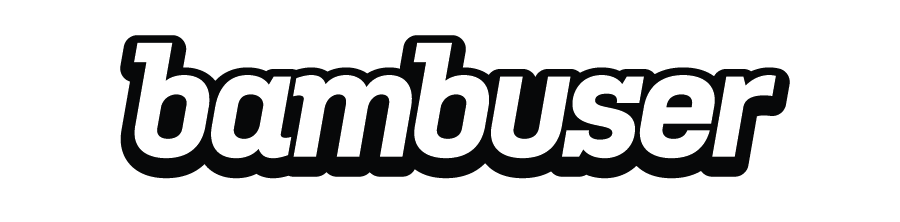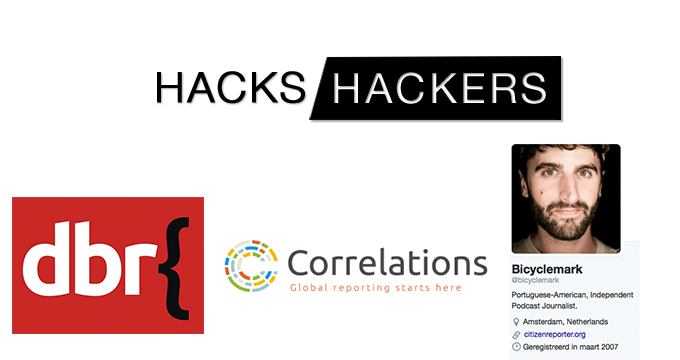Timeline
De correspondent 2.0, wat moet die eigenlijk allemaal kunnen? Er zijn zoveel gereedschappen voor handen dat het lastig wordt die allemaal haarfijn te hanteren. Welke technologische foefjes voegen waarde toe aan een journalistiek verhaal of vergemakkelijken het werk? De Buitenlandredactie licht iedere week een handige app, webinstrument of site uit. Vandaag: Timeline.
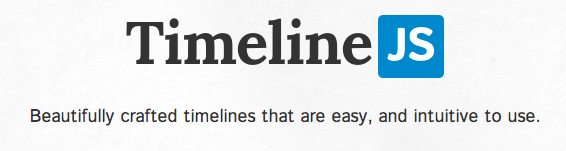
Een paar jaar geleden werd er in iedere multimedia-workshop wel een tool besproken om een interactieve tijdlijn mee te creëren. In theorie een mooie manier om een serie gebeurtenissen in perspectief te plaatsen. Tools zoals Dipity, Timetoast en Timeglider werden dan vaak genoemd.
Handig én mooi in plaats van onhandig of lelijk
Alledrie die tools heb ik wel eens geprobeerd, maar ik was zelden tevreden over het resultaat. In principe werkten ze prima. Aan de achterkant kan je informatie uploaden, al dan niet met foto’s, video’s en links en aan een bepaald tijdstip koppelen. Het probleem zat het aan de voorkant: ik vond ze er nooit uitzien. De nadruk lag teveel op de tijdlijn zelf, waardoor de informatie vaak in een klein tekstballonnetje werd gepropt. Er was weinig ruimte voor beeld en wat betreft de layout waren er maar weinig mogelijkheden.
Wellicht zijn de bovenstaande tools inmiddels verbeterd, maar ik gebruik voortaan Timeline. Een tool die is ontwikkeld door Zach Wise (twitter), voorheen de multimediaman van The New York Times. Wise ontwikkelde Timeline vanwege de frustratie met de bestaande tools: of ze waren te onhandig of het resultaat was te lelijk.
Timeline moest dus handig én mooi worden in plaats van onhandig of lelijk. En dat is gelukt.
Hoe werkt het?
Timeline heeft als voordeel dat je, net zoals bij Storify, automatisch content van onder andere Twitter, YouTube, Flickr, Vimeo, Google Maps en SoundCloud kan inladen. Er is geen mooie drag-and-drop functie, maar – hoewel het een beetje knullig klinkt – de Google Docs template waar je de informatie verzamelt werkt perfect.
De stappen:
- Open de template in Google Docs
- Vul in ieder geval een begintijd en een kop in…
- …maar speel vooral met het het inladen van externe content. Vooral FlickR-foto’s toevoegen is een snelle manier om je tijdlijn aantrekkelijk te maken. Nadeel is wel dat je de credits apart moet invoeren
- Belangrijk: publiceer je document (file -> publish to web). Dit betekent wel dat alle informatie direct openbaar is
- Voer de link aan je Google Doc aan de Embed Generator en bepaalde de grootte
- Klik preview om je tijdlijn te bekijken
- Kopieer de embedcode
De verschillende mogelijkheden van Timeline
Stop tijd in je tijdlijn
Onlangs heb ik voor nrc.nl even een test-tijdlijn gemaakt, over honderd jaar debat over publieke gezondheidszorg in de VS. Achter gezien ben ik er niet zo heel tevreden over. Een tijdlijn werkt pas goed wanneer de samenhang tussen de verschillende gebeurtenissen duidelijk wordt en dat is dit geval niet echt aan de orde.
Een tijdlijn moet je dus niet te pas en te onpas inzetten. De situatie moet ervoor geschikt zijn. Er moet sprake zijn van een duidelijke tijdsspanne en het verhaal moet je chronologisch kunnen vertellen. Maar het belangrijkste? Stop tijd in je tijdlijn. Want hoe handig Timeline ook te gebruiken is, het samenstellen van het verhaal door middel van een tijdlijn vergt een hoop aandacht.
Eerder in deze serie: